วิธีเปิดตัวจัดการงานโดยใช้แป้นพิมพ์
 การทำงานคอมพิวเตอร์อย่างสมบูรณ์และรวดเร็วนั้นเกิดขึ้นได้จากการโต้ตอบของส่วนประกอบระบบปฏิบัติการหลายอย่างที่ทำงานต่างๆ ดังนั้นเพียงคลิกเมาส์ คุณก็สามารถรันคำสั่งจำนวนมากและเปิดไฟล์ เอกสาร และโปรแกรมได้ เราคุ้นเคยกับอุปกรณ์ที่สะดวกสบายนี้มากจนเราไม่สามารถจินตนาการถึงวิธีการทำงานอื่นได้ อย่างไรก็ตาม บางครั้งอุปกรณ์ก็พังและไม่สามารถเปลี่ยนใหม่ได้ในอนาคตอันใกล้นี้
การทำงานคอมพิวเตอร์อย่างสมบูรณ์และรวดเร็วนั้นเกิดขึ้นได้จากการโต้ตอบของส่วนประกอบระบบปฏิบัติการหลายอย่างที่ทำงานต่างๆ ดังนั้นเพียงคลิกเมาส์ คุณก็สามารถรันคำสั่งจำนวนมากและเปิดไฟล์ เอกสาร และโปรแกรมได้ เราคุ้นเคยกับอุปกรณ์ที่สะดวกสบายนี้มากจนเราไม่สามารถจินตนาการถึงวิธีการทำงานอื่นได้ อย่างไรก็ตาม บางครั้งอุปกรณ์ก็พังและไม่สามารถเปลี่ยนใหม่ได้ในอนาคตอันใกล้นี้
มีคนไม่กี่คนที่รู้วิธีดำเนินการอย่างถูกต้องและคำสั่งพื้นฐานที่ดำเนินการด้วยเมาส์โดยใช้ปุ่มบนแป้นพิมพ์ เพื่อช่วยคุณจัดการกับปัญหานี้เราจะพูดถึงวิธีหลักในการเปิดใช้งานตัวจัดการงาน
เนื้อหาของบทความ
วิธีเปิดตัวจัดการงานบนแป้นพิมพ์อย่างรวดเร็ว
มีหลายวิธีในการเปิดโปรแกรมเลือกจ่ายงาน วิธีที่เร็วที่สุดคือการใช้เมาส์ คลิกสองครั้งก็เพียงพอแล้วโปรแกรมที่ต้องการจะเปิดขึ้น อย่างไรก็ตาม หากอุปกรณ์เสียหรือมีปัญหาในการทำงาน ก็ไม่สามารถทำได้
แต่อย่าตกใจไป มีตัวเลือกการเปิดอื่นๆ อีก ประกอบด้วยการรวมกันของคีย์ผสม "ลับ" ที่ให้การเข้าถึงโปรแกรมที่จำเป็นและเมนูคอมพิวเตอร์หลัก 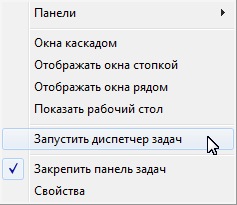
สำคัญ! ตัวเลือกที่เร็วที่สุดสำหรับการเข้าถึงโดยไม่ต้องใช้เมาส์เกี่ยวข้องกับการใช้แป้นพิมพ์ที่เชื่อมต่อและการรวมหลายปุ่มเข้าด้วยกัน ในการดำเนินการนี้ อุปกรณ์จะต้องเชื่อมต่อกับขั้วต่อที่เหมาะสม และให้แน่ใจว่าการทำงานปกติ
แป้นพิมพ์ลัด Ctrl + Alt + Del
หนึ่งในคีย์ผสมที่สามารถนำมาใช้อย่างปลอดภัยเพื่อเรียก Task Manager ขึ้นมาคือ:
- ค้นหาปุ่มที่ต้องการแล้วกดพร้อมกัน
- หลังจากคลิกแล้วโปรแกรมจะเปิดหน้าต่างความปลอดภัยพิเศษใน Windows
- จากรายการที่ให้ไว้ ให้ค้นหาบรรทัดของตัวจัดการงานที่คุณสนใจ
- ใช้ลูกศรควบคุมและปุ่ม Enter เลือกรายการนี้และเปิดใช้งานโดยคลิกที่รายการ

วิธีนี้เหมาะเป็นอย่างยิ่งเมื่อคอมพิวเตอร์ค้างและไม่ตอบสนองต่อการกระทำใดๆ ของคุณ
แป้นพิมพ์ลัด Ctrl + Shift + Esc
นี่อาจเป็นวิธีที่เร็วที่สุดในการเปิดใช้งานโปรแกรมเลือกจ่ายงานผ่านปุ่มลัด ทุกอย่างง่ายที่นี่เพียงกดปุ่มด้านบนพร้อมกันจากนั้นระบบจะนำคุณไปยังหน้าต่างที่ต้องการโดยเปิดโปรแกรมที่ต้องการ
วิธีเปิด Task Manager จากหน้าต่าง Run
หากวิธีการก่อนหน้านี้ไม่ช่วยแก้ไขสถานการณ์ คุณสามารถใช้ตัวเลือกอื่นได้ มันจะยากขึ้นอีกหน่อยที่จะเสร็จสมบูรณ์ เพื่อให้งานง่ายขึ้น เราขอแนะนำให้คุณใช้คำแนะนำทีละขั้นตอน:
- ขั้นแรกให้เปิดใช้งานหน้าต่าง "Run" โดยใช้ปุ่ม Win (ในบางกรณีจะใช้ชุดค่าผสม Win + R)
- ในบรรทัดที่มีข้อความว่า "เปิด" ให้พิมพ์คำว่า Taskmgr และใช้ปุ่ม Enter เพื่อกด Enter
- หลังจากนี้โปรแกรมจะโอนคุณไปยังโซนของระบบที่ต้องการโดยอัตโนมัติ

ตัวเลือกนี้ไม่ค่อยมีใครรู้จักและไม่ได้ใช้จริง แต่ก็สามารถช่วยแก้ไขปัญหานี้ได้มีวิธีการเปิดใช้งานอื่น ๆ เราพูดถึงเฉพาะวิธีที่มีชื่อเสียงที่สุดเท่านั้น เตรียมใช้แป้นพิมพ์ของคุณหากเมาส์ของคุณตัดการเชื่อมต่อโดยไม่คาดคิด





